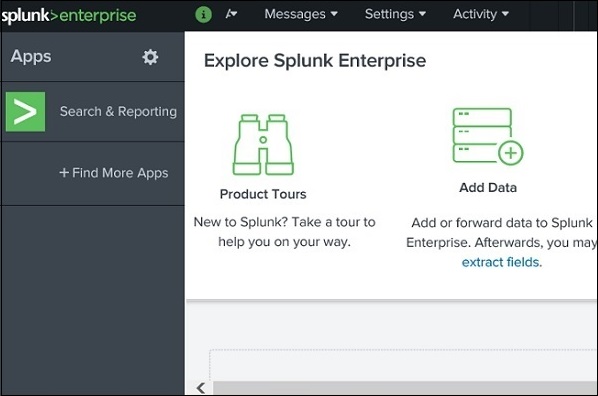Splunk 环境
在本教程中,我们的目标是安装企业版。在启用所有功能的情况下,此版本可免费评估 60 天。你可以使用以下链接下载安装程序,该链接适用于 Windows 和 Linux 平台。
https://www.splunk.com/en_us/download/splunk-enterprise.html。
Linux 版本
Linux 版本是从上面给出的下载链接下载的。我们选择 .deb 包类型,因为安装将在 Ubuntu 平台上完成。
我们将逐步学习这一点:
步骤 1
下载.deb包如下图所示:
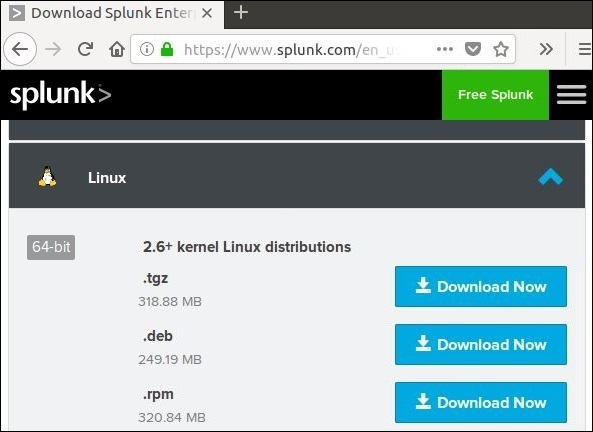
步骤 2
转到下载目录并使用上面下载的包安装 Splunk。
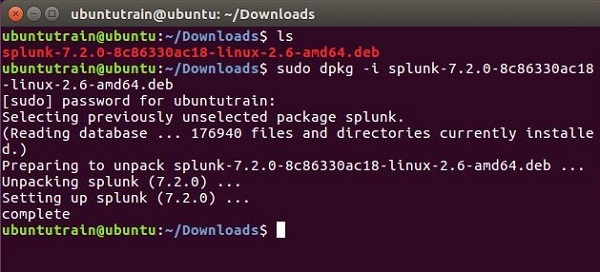
步骤 3
接下来,你可以使用以下带有接受许可参数的命令来启动 Splunk。它将要求你提供并记住管理员用户名和密码。

步骤 4
Splunk 服务器启动并提及可以访问 Splunk 界面的 URL。
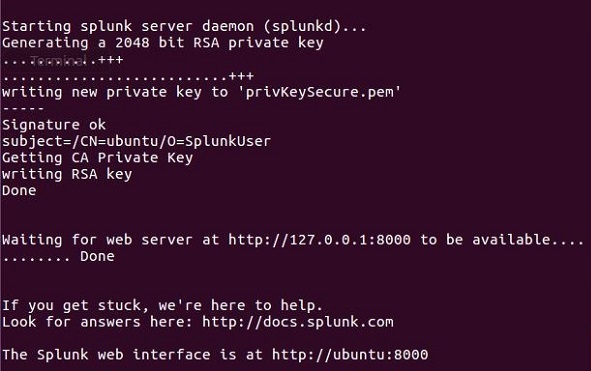
步骤 5
现在,你可以访问 Splunk URL 并输入在步骤 3 中创建的管理员用户 ID 和密码。
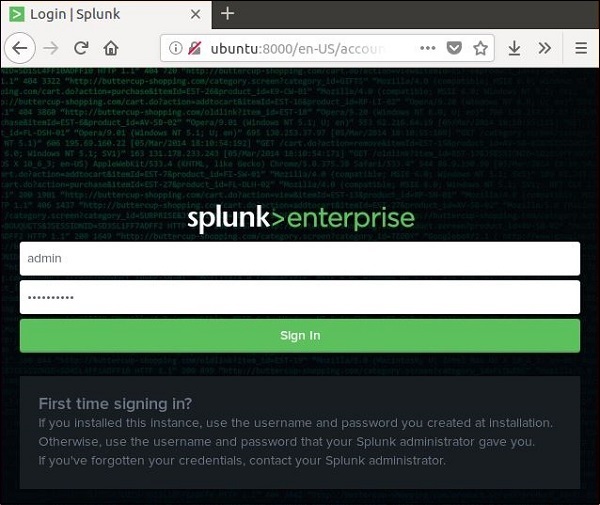
视窗版本
windows 版本可作为 msi 安装程序使用,如下图所示:

双击 msi 安装程序可直接安装 Windows 版本。我们必须为成功安装做出正确选择的两个重要步骤如下。
步骤 1
由于我们是在本地系统上安装它,所以选择本地系统选项,如下所示:
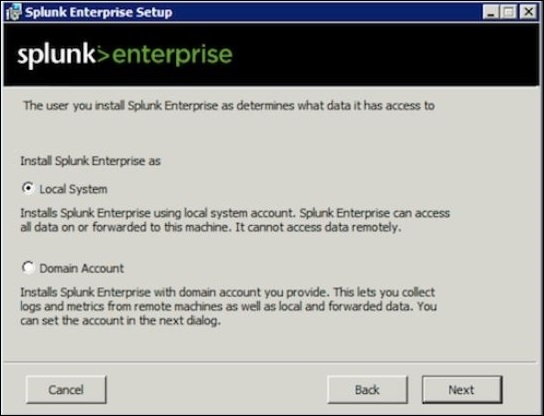
步骤 2
输入管理员密码并记住,以后配置时会用到。

步骤 3
在最后一步中,我们看到 Splunk 已成功安装,并且可以从 Web 浏览器启动。
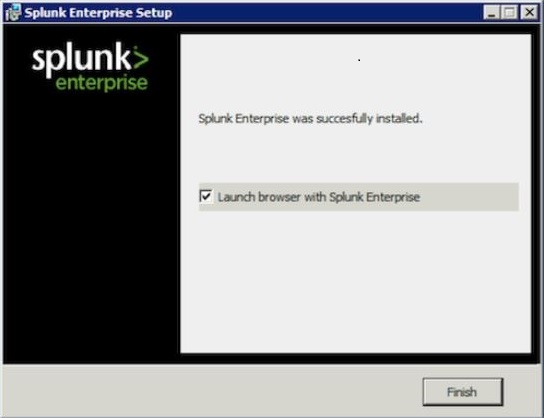
步骤 4
接下来,打开浏览器并输入给定的网址, http://localhost:8000 ,并使用管理员用户 ID 和密码登录 Splunk。